気になるコミュニティで、みんなとおしゃべりしよう![]()
今回は、"トークルームやブログに投稿する方法”をご紹介します![]()
![]() トークルームではテーマに、ブログでは記事に、コメントを入れたり、他の人のコメントに返信をして、楽しむことができます。
トークルームではテーマに、ブログでは記事に、コメントを入れたり、他の人のコメントに返信をして、楽しむことができます。
![]() トークルームでは、新しいテーマを自由に立てることができるコミュニティもあります。
トークルームでは、新しいテーマを自由に立てることができるコミュニティもあります。
それでは、トークルームを例に説明します。
(ブログへのコメント投稿や他の人のコメントに返信する方法は、トークルームと同じです。)
\\パソコンの場合の手順はこちら//
![]() <スマートフォンの場合>
<スマートフォンの場合>
◆◆新しいテーマを投稿するには?◆◆
➀トークルームのトップより、「新しいテーマを投稿する」ボタンを押します。
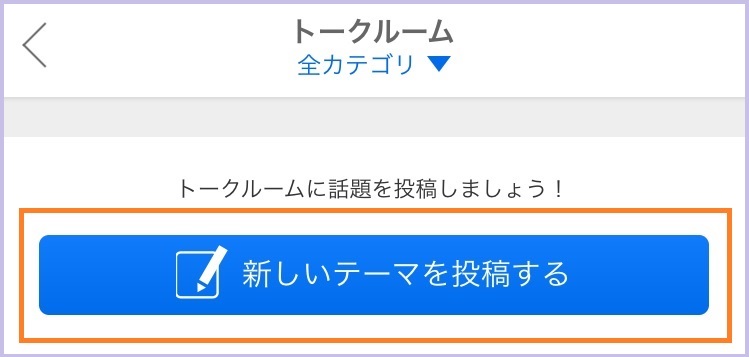
②カテゴリを選択してください。
③タイトルと投稿内容を書いて、「投稿する」ボタンを押して終了です。
![]() カメラのボタンから画像も投稿することが出来ます。
カメラのボタンから画像も投稿することが出来ます。
画像投稿の詳しい方法については、「画像投稿編」を参考にしてくださいね。
![]() 一番下にある「タグ」は入力しなくても投稿できますが、キーワードを入力しておくと、他のユーザーが探しやすくなります。
一番下にある「タグ」は入力しなくても投稿できますが、キーワードを入力しておくと、他のユーザーが探しやすくなります。
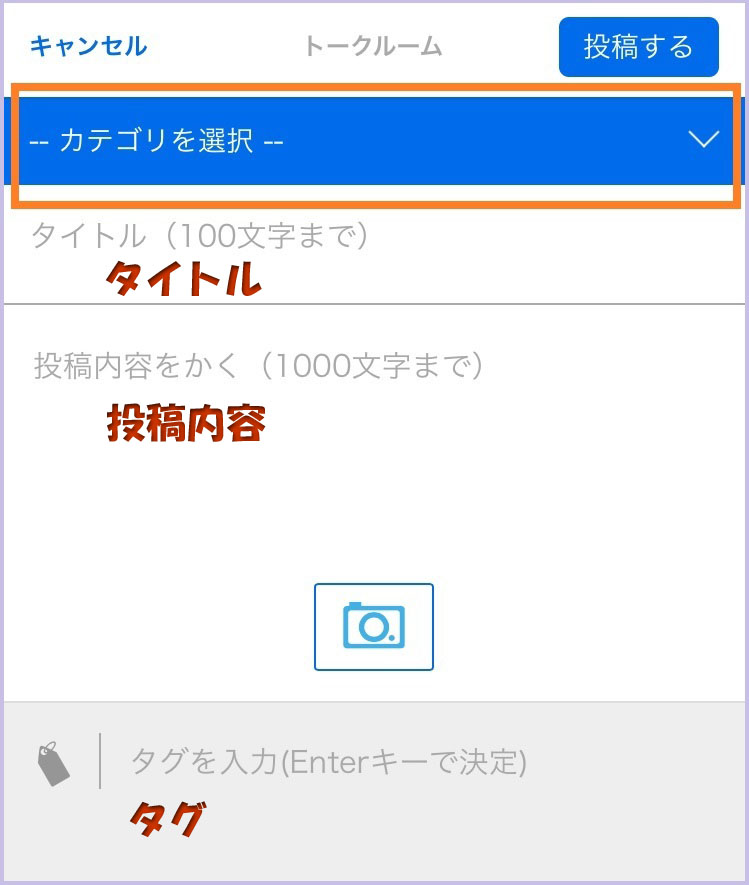
(↓ 以下のようになります)
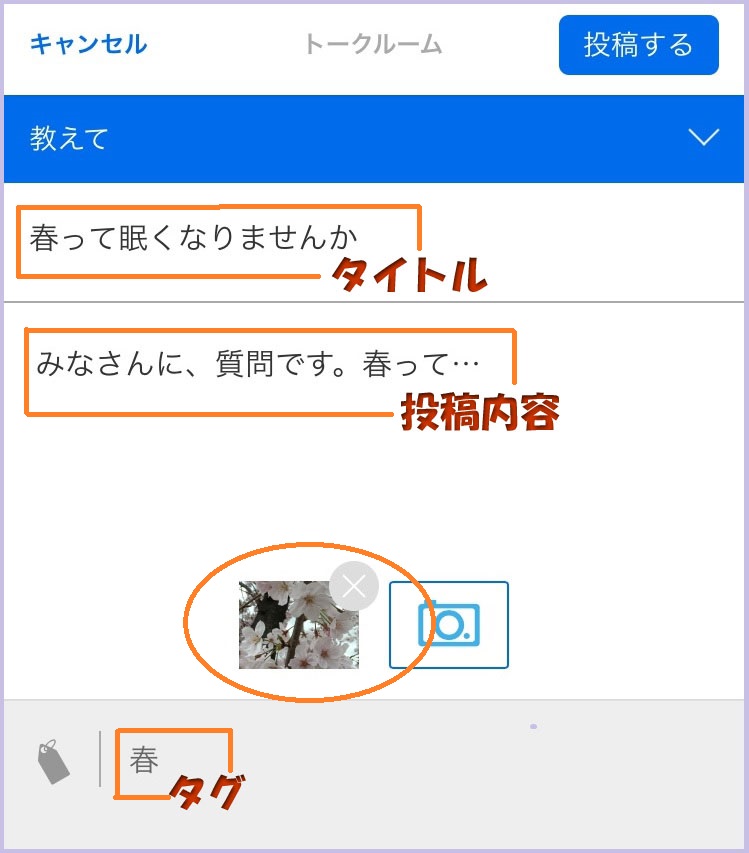
◆◆コメントを投稿するには?◆◆
各テーマの下にある「コメントする」の欄にコメントを書き込み、「投稿する」ボタンを押します。
![]() 「写真を追加する」ボタンから、写真も一緒に投稿することができます。
「写真を追加する」ボタンから、写真も一緒に投稿することができます。
※ 詳しい方法については、「画像投稿編」を参考にしてくださいね。

◆◆他の人のコメントに返信することもできます◆◆
➀ 返信したいコメントの下にある「返信する」ボタンを押します。
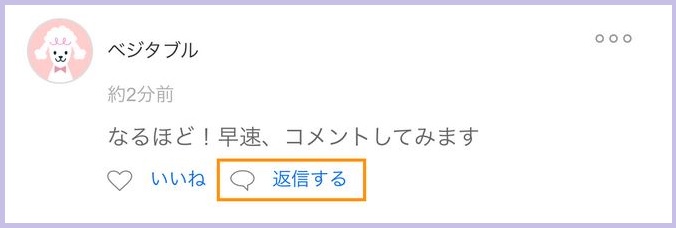
②コメント入力欄にコメントを書き込み、「投稿」ボタンを押して終了です。
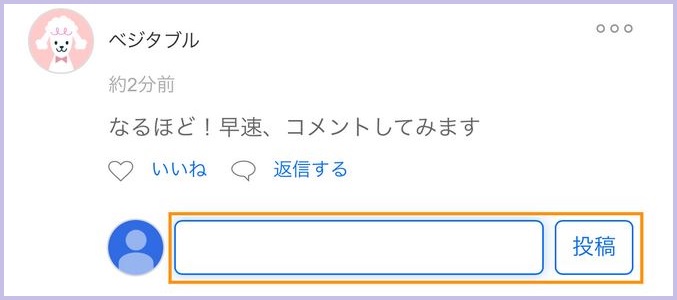
◆◆新しいテーマを投稿するには?◆◆
➀トークルームのトップより、「新しいテーマを投稿する」ボタンを押します。
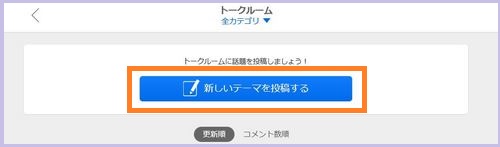
②カテゴリを選択してください。
③タイトルと投稿内容を書いて、「投稿する」ボタンを押して終了です。
![]() カメラのボタンから画像も投稿することが出来ます。
カメラのボタンから画像も投稿することが出来ます。
画像投稿の詳しい方法については、「画像投稿編」を参考にしてくださいね。
![]() 一番下にある「タグ」は入力しなくても投稿できますが、キーワードを入力しておくと、他のユーザーが探しやすくなります。
一番下にある「タグ」は入力しなくても投稿できますが、キーワードを入力しておくと、他のユーザーが探しやすくなります。
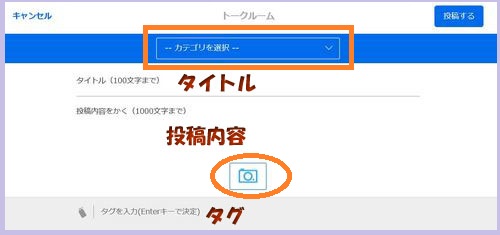
(↓ 以下のようになります)
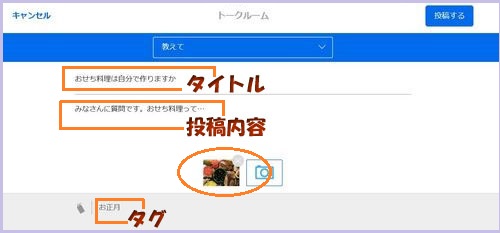
◆◆コメントを投稿するには?◆◆
各テーマの下にある「コメントする」の欄にコメントを書き込み、「投稿する」ボタンを押します。
「写真を追加する」ボタンから、写真も一緒に投稿することができます。
※ 詳しい方法については、「画像投稿編」を参考にしてくださいね。
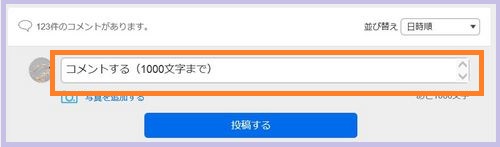
◆◆他の人のコメントに返信することもできます◆◆
➀ 返信したいコメントの下にある「返信する」ボタンを押します。
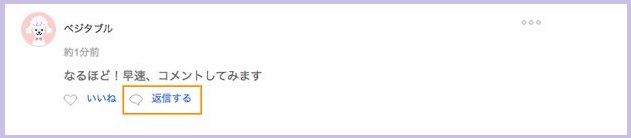
②コメント入力欄にコメントを書き込み、「投稿」ボタンを押して終了です。
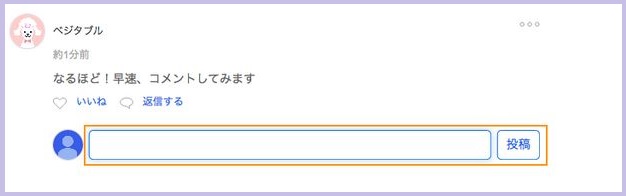
以上となります。
トークルームやブログへの投稿を楽しんでください![]()
※「いいね」ボタンは押すだけです。いいなと思った投稿にはぜひ、積極的にポチしてくださいね![]()
-
くまちゃん22
-
猫ちゃんママこんにちは❤ 私は先天性の脳性小児麻痺なんです。 名前は、吉藤千登勢です 宜しくお願いします? コンサートやミュージカルに出掛けるのが大好き?なんです 好きな歌手は、嵐と氷川きよし君大好きなんです?☺?☺ 趣味は、絵を描く事と、ポエムを書くのが趣味です。 千登勢より
-
みほnityよろしくお願いします♪
-
ニック二ックネーム
-
みはーちゃん料理好きだけど 時間が無くて ついつい手抜きの おばさんです。
-
amabile
-
なんでちゃん
-
fuzi
-
アン短歌歴はもう半世紀にもなります。毎日の生活の中でささやかな楽しみを拾っています。
-
PRcjJkzMyFn2tg8
-
則子
-
しえすた
-
かりんちゃん
-
さくらりんご
-
パンピンポン
-
沖縄大好きっ子
-
ミレイ(おはなしダイニング)1なんて言う事もない平凡な主婦です。料理は食べる事も 作る事も好き。食べ歩きは・・もっと好きです。
-
sumasuma19好奇心旺盛、手作り大好き、個性的なものも大好きです。 趣味を仕事にしてしまったので、まだ現役で働いているんですよ。笑 最近は専門学校の若者達との交流もあり、元気を貰っています!
-
あーちゃん(おはなしダイニング)1
-
ミミタ君
-
江戸っ子ぴーまだ知らないことを知っていく楽しみって、 大好きです。ブログでも、いっぱい話題にしていきたいです。 皆さんのご意見、楽しく拝見させていただきます。 もちろん、私も、たくさん発言したいです。
-
さくなみのおばば
-
くー
-
tuyopon料理より、食べることが大好き人間です。このサイトに来てから、にわか主夫もしてます。
-
ファルちゃんよろしくお願いします
-
アップルよろしく おねがいします(*^_^*)
-
ちゃちゃちゃ
-
erisu
-
きたきち☆新商品・限定品・お買い得品などの魔法の言葉に弱く、 おいしい物の為ならやたらと頑張れる食いしん坊です♪ よろしくお願いしま~す(^○^)
-
せぶんおぶないん
-
taso姫新製品大好き♪がんばってbuzzした商品には愛着がわきますね♪ みなさんよろしくお願いします(^o^)
-
2019/01/25
-
2018/07/20
-
2018/07/04
-
2018/06/28
-
2018/03/24
-
2018/03/23
-
2017/12/14
-
2017/06/21
-
2017/06/20各テーマ下にあるコメントするっていう欄…っていうのがスキンアクアで見つからないです(涙)ここでいうと、今私が書いてるココになると思うんだけど…でも他の人が書けてるって事はあるんだよね…一番下までスクロールしたんだけど見つからない…
-
2017/06/19
